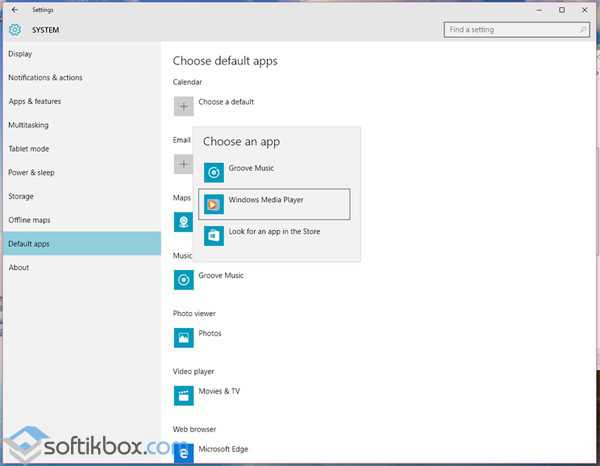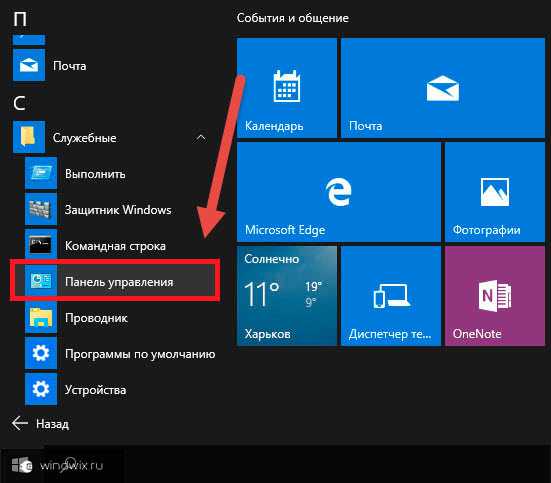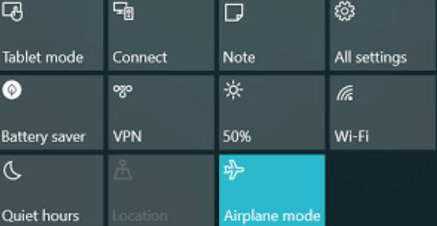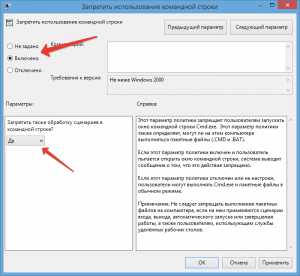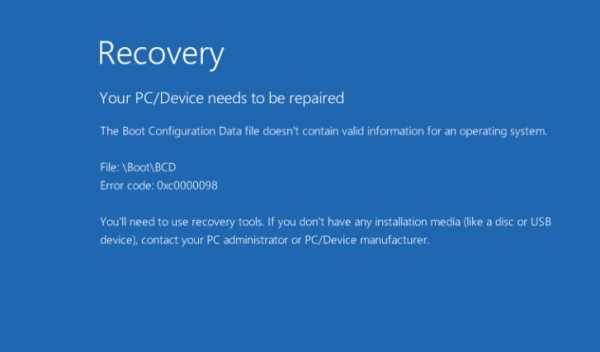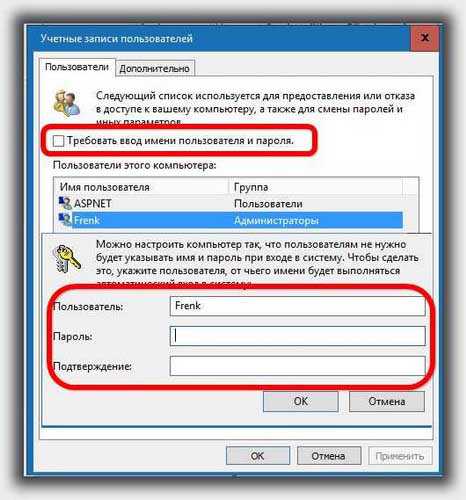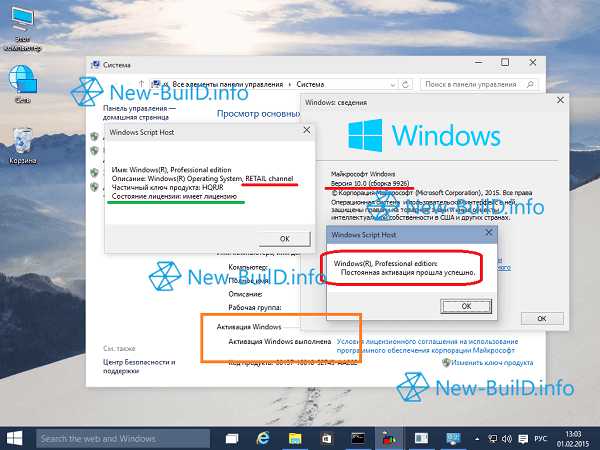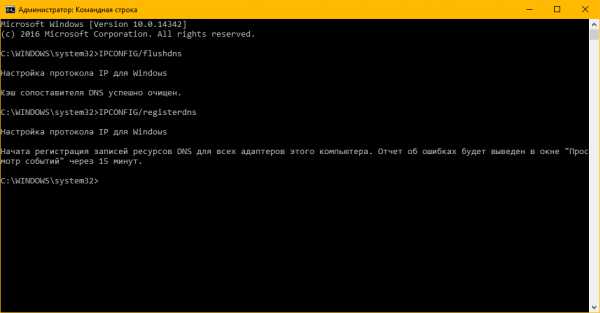Как закрыть порты в windows 10
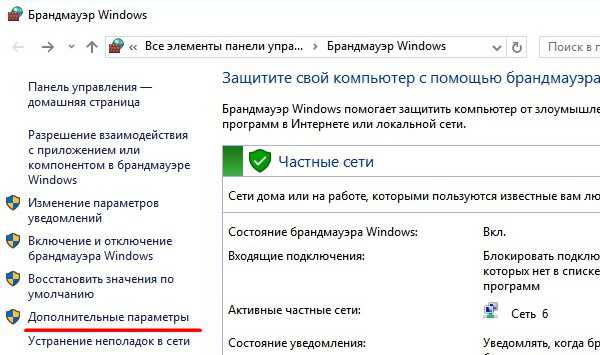
Вчера неизвестные устроили очередную массовую атаку с помощью вируса-шифровальщика. Эксперты заявили, что пострадали десятки крупных компаний на Украине и в России. Вирус-шифровальщик носит название Petya.A (вероятно, вирус назван в честь Петра Порошенко). Пишут, что если создать файл perfc (без расширения) и разместить его по адресу C:\Windows\, вирус обойдет вас стороной. Если ваш компьютер ушел в перезагрузку и начал «проверку диска», нужно его немедленно выключить. Загрузка с с LiveCD или USB-диска даст доступ к файлам. Еще один способ защиты: закрыть порты 1024–1035, 135 и 445. Как это сделать мы сейчас разберемся на примере Windows 10.
Шаг 1 Переходим в Брандмауэр Windows (лучше выбрать режим повышенной безопасности), выбираем вкладку «Дополнительные параметры». Выбираем вкладку «Правила для входящих подключений», потом действие «Создать правило» (в правой колонке).
Шаг 2 Выбираем тип правила — «для Порта». В следующем окне выбираем пункт «Протокол TCP», указываем порты, которые хотите закрыть. В нашем случае это «135, 445, 1024-1035» (без кавычек).
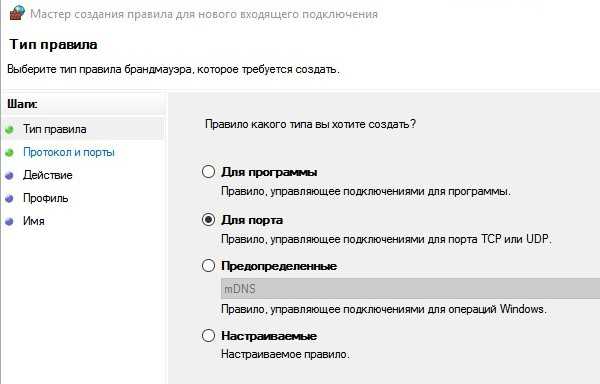

Шаг 3 Выбираем пункт «Блокировать подключение», в следующем окне отмечаем все профили: Доменный, Частный, Публичный.
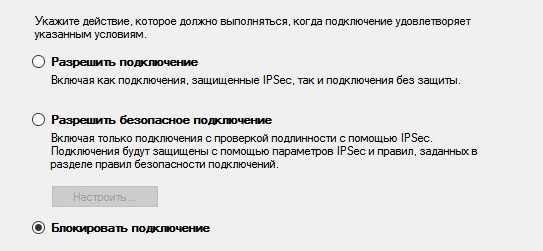
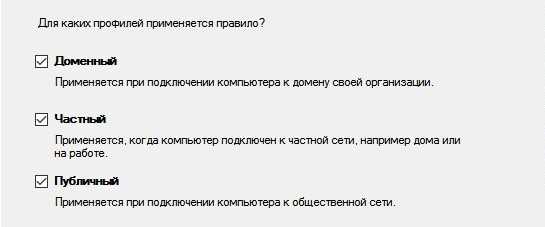
Шаг 4 Осталось придумать название для правила (чтобы в будущем его было легко найти). Можно указать описание правила.
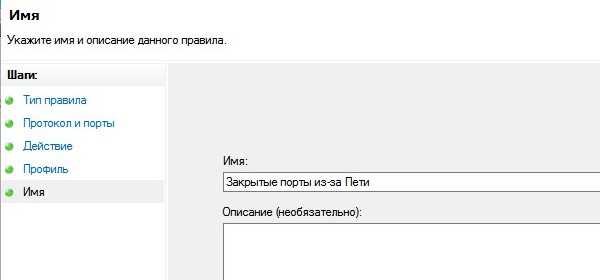
Если какие-то программы перестанут работать или станут работать неправильно, возможно, вы перекрыли порт, которые они используют. Нужно будет добавить для них исключение в брандмауэре.
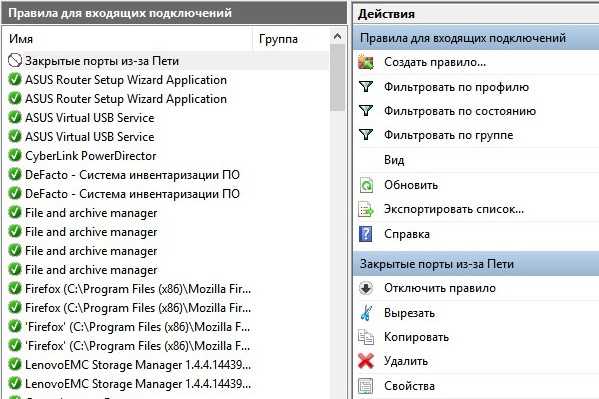
135 TCP-порт используется службами удалённого обслуживания (DHCP, DNS, WINS и т.д.) и в приложениях «клиент—сервер» Microsoft (например, Exchange).
445 TCP-порт используется в Microsoft Windows 2000 и поздних версий для прямого TCP/IP-доступа без использования NetBIOS (например, в Active Directory).
Публикация по теме: Как не стать жертвой вируса-шифрователя-вымогателя
itblog21.ru
Как закрыть или открыть порты в Windows
Проблема
Проблема Брандмауэра Windows (Windows Firewall) заключается не в том как закрыть все порты, а в том, как открыть только необходимые. И главное, что сходу хрен поймешь, каким образом ограничить подключение к некоторым портам по IP адресам клиентов. По отдельности решить эти задачи не сложно, но чтобы было вместе — не встретил ни одного толкового руководства, поэтому и написана данная заметка. Так же, найденное решение не предполагает установки стороннего фаервола.
Недостатки Брандмауэра Windows: — Если создать запрещающее правило для всех портов, а потом разрешающие для необходимых, то они не попадают в белый список, т.к. запрещающие правила приоритетнее разрешающих. Т.е. если запрет на подключение по порту существует, то разрешение на этот порт работать уже не будет.
— Нет приоритетов правил, как в нормальных фаерволах, чтобы сначала указать открытые порты, а последним задать запрещающее правило для всех остальных.
Допустим, есть VPS на винде, но у хостера нет внешнего фаервола, которым можно прикрыться. Свежеустановленная винда торчит наружу как минимум 135/tcp, 445/tcp, 49154/tcp и 3389/tcp (если включен RDP) портами даже в публичной сети (Public network), что требует исправления.
Алгоритм
Есть три типа портов, это: — Общедоступные порты, которые должны быть открыты для всего интернета. Пусть будут 80 и 443 (http и https) — Фильтруемые порты, доступные только с определенных IP адресов. Возьмем 3389 (RDP) — Все остальные, должны быть закрыты Требуется: 1. Создать правило, запрещающее всё, кроме трех вышеобозначенных портов. 2. Для общедоступных больше делать ни чего не требуется.
3. Для фильтруемого создать разрешающее правило, указав белые адреса.
Секрет в том, что при запрещении всех портов надо явно указать разрешенные. Иначе, как было сказано выше, не получится открыть нужные.
Пример
Задача 1: оставить открытыми для всего интернета 80, 443 и 3389 порты. Все остальные закрыть. 1. Создать новое правило для входящих подключений 2. Тип правила (Rule Type). Настраиваемые (Custom) 3. Программа (Program). Все программы (All programs) 4. Протокол и порты (Protocol and Ports). Тип протокола (Protocol type) — TCP. Локальный порт (Local port) — Специальные порты (Specific Ports). В поле вписать диапазон портов, за исключением 80, 443 и 3389. Должно выглядеть так — 1-79, 81-442, 444-3388, 3390-65535 5. Область (Scope). Локальный (local) — Любой IP-адрес (Any IP address). Удаленный (remote) — Любой IP-адрес (Any IP address). 6. Действие (Action). Блокировать подключение (Block the connection). 7. Профиль (Profile). Выбрать на свое усмотрение. Если не уверен, то выбрать все.
8. Имя (Name). Назвать его, например, Block_TCP.
Теперь указанные порты открыты для всего интернета, но, как минимум, не безопасно открывать всем порт RDP и желательно ограничить подключение только со своих IP адресов.
Задача 2: оставить открытыми для всего интернета 80 и 443 порты. Ограничить подключение на порт 3389 только с разрешенных IP адресов. Все остальные закрыть. Шаги 1-8 аналогичны предыдущей задаче, т.е. создается правило, разрешающее коннект по трем указанным портам. Для фильтрации по IP надо создать второе правило: 9. Создать новое правило для входящих подключений 10. Тип правила. Настраиваемые 11. Программа. Все программы 12. Протокол и порты. Тип протокола — TCP. Локальный порт — специальные порты. Вписать порт 3389 13. Область. Локальный — Любой IP-адрес. Удаленный — Указанные IP-адреса. Сюда вписать белый список IPшников или подсетей, которым разрешен коннект по данному порту 14. Действие. Разрешить подключение. 15. Профиль. Выбрать на свое усмотрение. Если не уверен, то выбрать все.
16. Имя. Назвать его, например, RDP.
Если фильтруемых портов несколько, то создается по одному правилу на каждый порт.
Ну и чтобы стать совсем защищенным — создать правило, блокирующее все UDP соединения.
Задача 2 из консоли
Для хардcoreщиков приведу вторую задачу в виде консольных команд:
netsh advfirewall firewall add rule dir=in action=block protocol=TCP localport=1-79,81-442,444-3388,3390-65535 name="Block_TCP" netsh advfirewall firewall add rule dir=in action=allow protocol=TCP localport=3389 remoteip=192.168.0.0/24,x.x.x.x name="RDP" netsh advfirewall firewall add rule dir=in action=block protocol= UDP name="Block_All_UDP"В конечном итоге, в гуёвине должно выглядеть так: Для правила RDP:
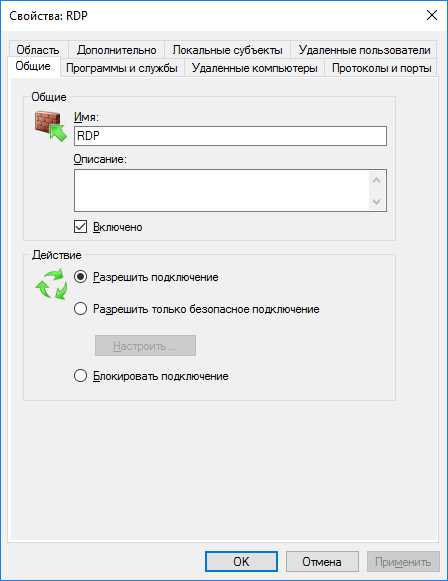
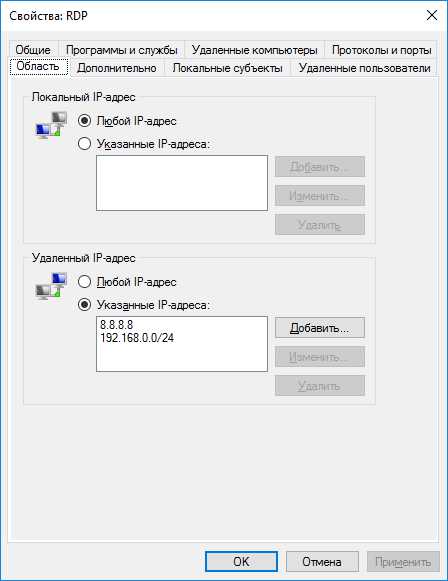
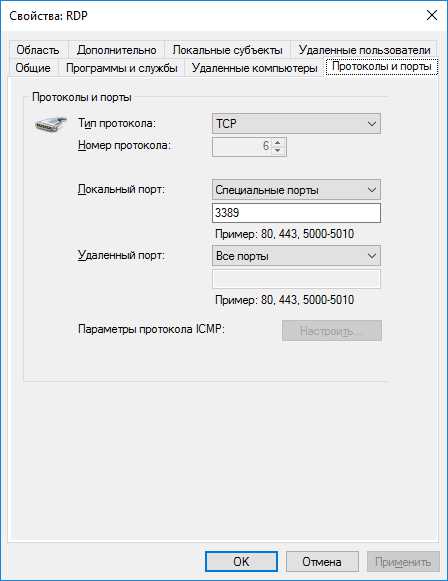
Для правила Block_TCP:
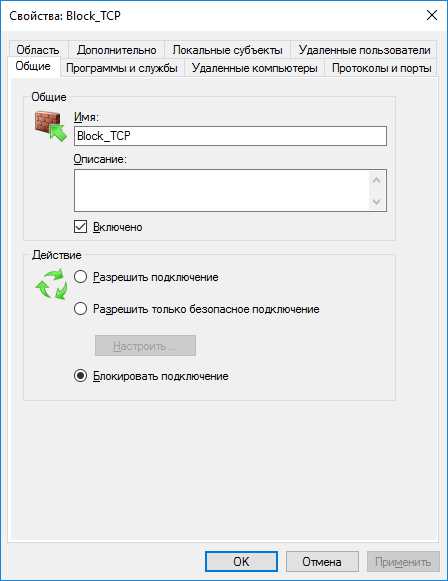
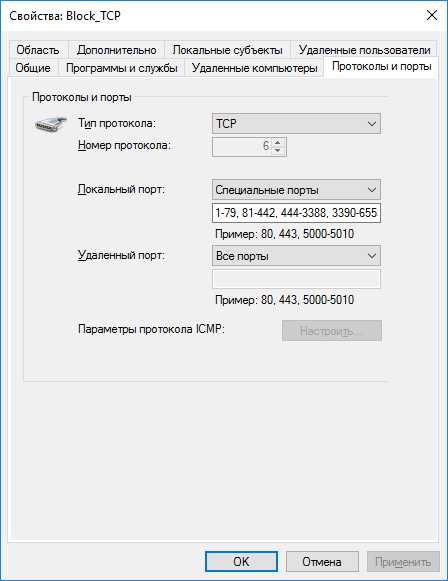
UPDATE
Выяснилось, что приведенный выше синтаксис командной строки не работает на WS2008R2, а конкретно — перечисления в любом параметре, поэтому пришлось разбивать два правила на восемь:
netsh advfirewall firewall add rule dir=in action=block protocol=TCP localport=1-79 name="Block_TCP-1" netsh advfirewall firewall add rule dir=in action=block protocol=TCP localport=81-442 name="Block_TCP-2" netsh advfirewall firewall add rule dir=in action=block protocol=TCP localport=444-3388 name="Block_TCP-3" netsh advfirewall firewall add rule dir=in action=block protocol=TCP localport=3390-65535 name="Block_TCP-4" netsh advfirewall firewall add rule dir=in action=allow protocol=TCP localport=80 name="HTTP" netsh advfirewall firewall add rule dir=in action=allow protocol=TCP localport=443 name="HTTPS" netsh advfirewall firewall add rule dir=in action=allow protocol=TCP localport=3389 remoteip=192.168.0.0/24 name="RDP-1" netsh advfirewall firewall add rule dir=in action=allow protocol=TCP localport=3389 remoteip=x.x.x.x name="RDP-2"notessysadmin.com
Урок №33 Закрыть порты с помощью WWDC - Windows Worms Doors Cleaner, и в Skype
Категория: Компьютер и интернет Создано 04.04.2012 10:33 Автор: Александр Синяшин Уважаемые читатели! Вы все конечно знаете такое понятие как вирус троян. Вирус троян - это вредоносное программное обеспечение, которое без ведома владельца персонального компьютера может предоставить доступ к его данным или по определенному адресу выслать вашу персональную информацию. Для того чтобы троянская программа начала свою работу, в компьютере должны быть открыты определенные порты.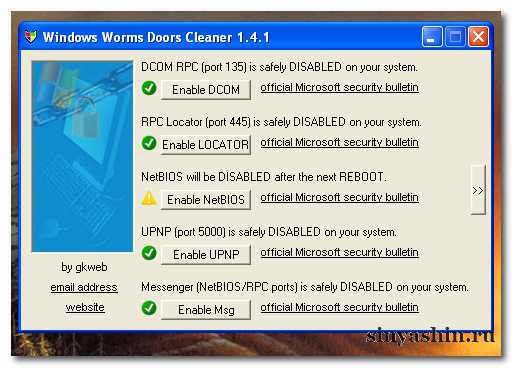
Что такое компьютерные порты? Порт - это специальный инструмент для программ, которые работают непосредственно с выходом в интернет. Таким образом, если ваш компьютер не защищен, то каждая программа, установленная на вашем компьютере, а троянская тем более, сможет открыть необходимый ей порт. Через этот порт как раз и происходит доступ к вашим данным и их отправка на определенный адрес. Точно также любая программа извне может подключиться к любому порту вашего компьютера. Например, вам могут подбросить программу – трояна, которая откроет на вашем компьютере порт, через который спокойно вынесет всю вашу важную информацию.
Чтобы этого не произошло, необходимо пользоваться программами, которые предназначены для закрытия неиспользуемых портов и для предотвращения несанкционированного доступа. Такие программы называют Firewalls. Также избежать такой ситуации можно с помощью специальной программы WWDC - Windows Worms Doors Cleaner, которая закроет неиспользуемые и опасные порты. А ещё есть специальный сервис 2ip.ru, в котором можно проверить в безопасности ли ваш компьютер?
В этом уроке постараюсь рассказать подробно, как проверить и закрыть порты. Я проведу вас в специальный сервис 2ip.ru, где можно проверить безопасность вашего компьютера и туда, где надо будет скачать программу WWDC - Windows Worms Doors Cleaner. С её помощью будем закрывать порты, но для начала надо проверить компьютер на безопасность.
Итак, урок:
- 1. Для начала запустите программу Skype. Зачем? Потом поймёте. Далее, заходим в сервис 2ip.ru, затем жмём в горизонтальном меню "Тесты". Открылась страница, на которой надо найти в списке "Безопасность вашего компьютера", жмём.
- 2. Вот на этой странице мы с вами и проверим ваш компьютер на безопасность. Жмём на кнопку "Проверить". Нажали? Теперь ждите, пока система проверит полностью. Опаньки, ваш компьютер в опасности!!! Что делать? Не пугайтесь, смотрим в пункте (3.).
- 3. Если сервис показал плохой ответ, то вам необходимо проделать следующие шаги: Откройте Скайп, и в верхней горизонтальной вкладке жмите "Инструменты", далее "Настройки", потом откроется окно настроек программы Скайп. В левом столбце меню выбрать вкладку "Дополнительно", затем на "Соединение", жмём.
- 4. Здесь в строке "Использовать порты 80 и 443 в качестве..." снимите галочку с чекбокса. И внизу обязательно надо нажать на кнопку "Сохранить", после этого откроется информатор сообщения о том, что все изменения будут применены при следующем запуске Скайп.
- 5. Вам надо выйти из Skype. Внизу в области уведомлений нажать на маленькую иконку Skype правой кнопкой мыши и выбрать "Выход из Skype", жмём. В следующем окне конечно жмём на кнопку "Выйти".
- 6. Вам надо ещё раз проверить на безопасность, проделайте путь как в пункте (1. и 2.). Пришли? Ну теперь давайте проверим. Ура! Ваш компьютер в безопасности. Но друзья мои, это ещё не всё, ведь вам надо скачать программу WWDC - Windows Worms Doors Cleaner из сервиса 2ip.ru.
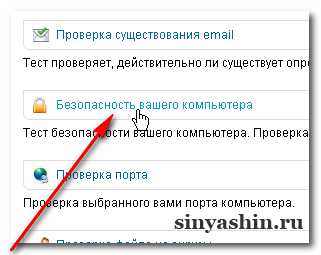
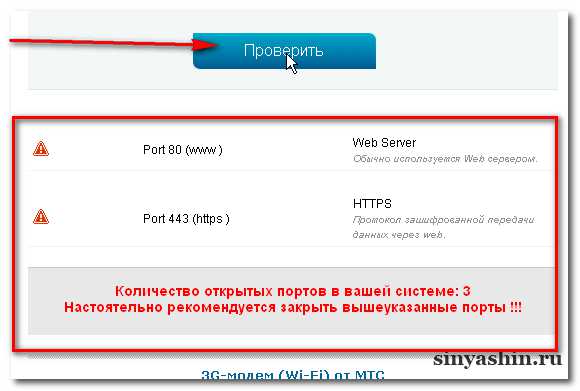
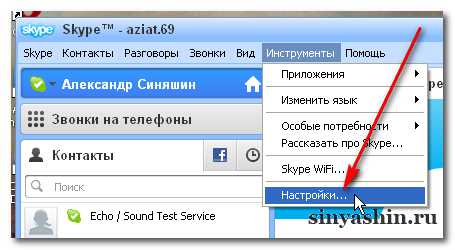
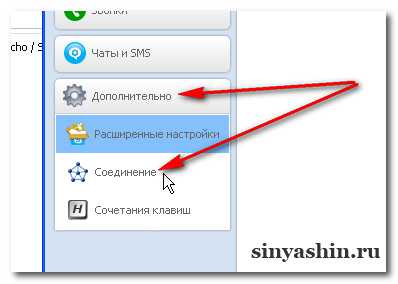
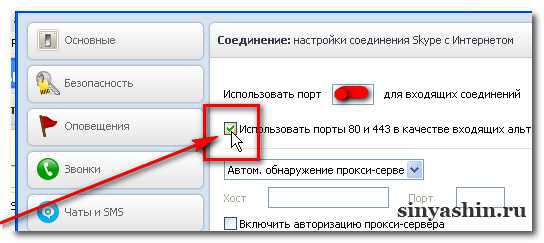
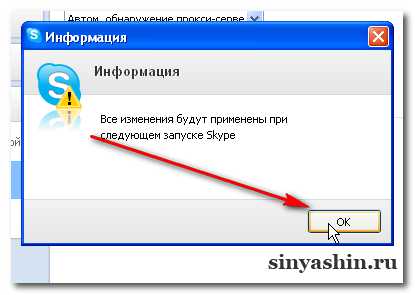
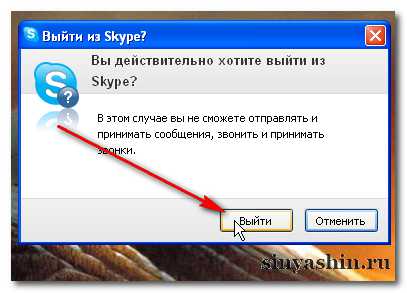
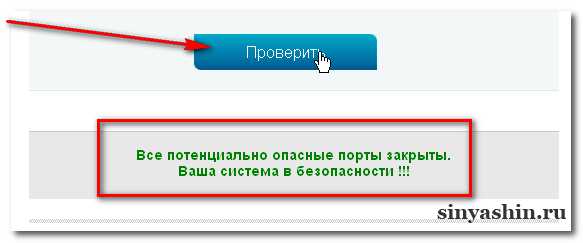
- 7. Эту программу WWDC - Windows Worms Doors Cleaner скачаем в сервисе 2ip.ru. Заходим в сервис 2ip.ru и в горизонтальном меню жмём на вкладку "Статьи". Открылась страница со списком, здесь надо найти "Как закрыть порты?", жмём.
- 8. Здесь можно почитать статью о программе WWDC - Windows Worms Doors Cleaner. Прочитали? Теперь пора за действие. Посмотрите на стрелочку, там, среди статьи есть ссылка, жмём. Сервис вам предоставляет файл, и жмём на кнопку "Сохранить файл".
- 9. Как скачали WWDC - Windows Worms Doors Cleaner, откройте в загрузках папку с файлом, затем запустите эту программу. Внимание! Программа WWDC - Windows Worms Doors Cleaner очень маленькая и она не требует установки. Открыть файл двумя способами: либо правой кнопкой мыши выбрать "Открыть", либо двойным кликом левой кнопкой мыши по файлу. После этого всплывёт окно с предупреждением безопасности, жмём на "Выполнить".
- 10. И вот перед вами открылась та самая программа WWDC - Windows Worms Doors Cleaner. И если вы обнаружили в списке красный значок с крестиком - это значит, что в вашем компьютере открыт порт. Чтобы закрыть, надо нажать на кнопку "Close".
- 11. Программа сообщит вам о том, что следует перезагрузить компьютер. Вам придётся согласиться, и после очередного открытия окна жмите "ОК", далее "Да". Компьютер перезагрузится сам.
- 12. После перезагрузки проверьте ещё раз, повторно запустите WWDC - Windows Worms Doors Cleaner. И что мы видим? Всё в порядке! Закройте её.
- 13. Предлагаю вам закрепить программу WWDC - Windows Worms Doors Cleaner в Пуск. Откройте папку, в которой лежит эта программа и нажав на неё правой кнопкой мыши, выбрать "Закрепить в меню Пуск". Готово!

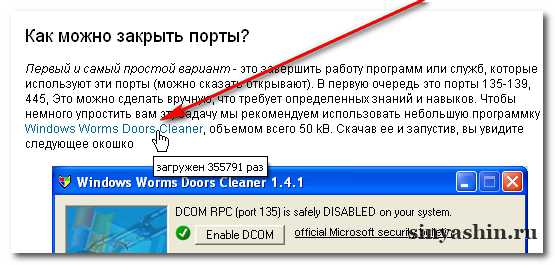
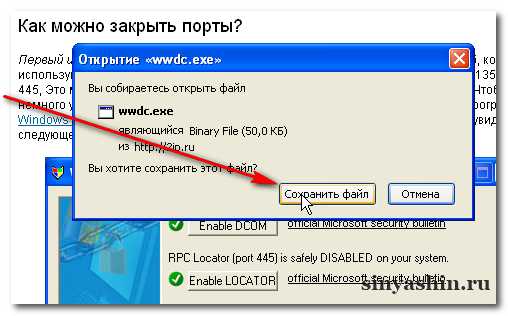

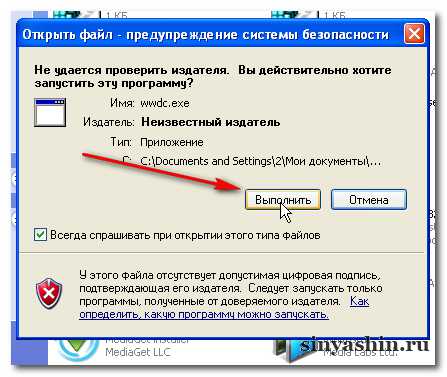
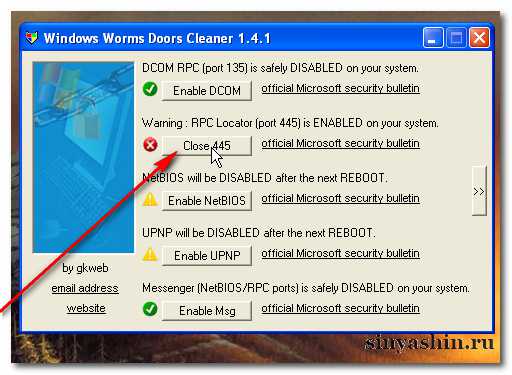
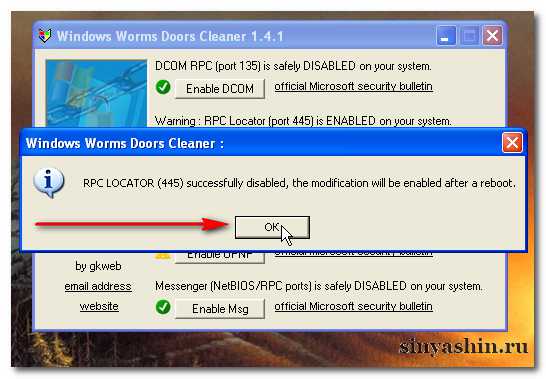
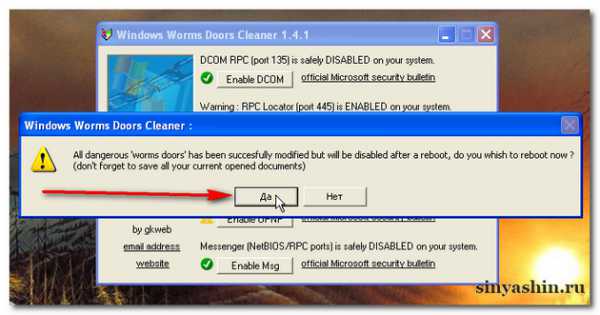
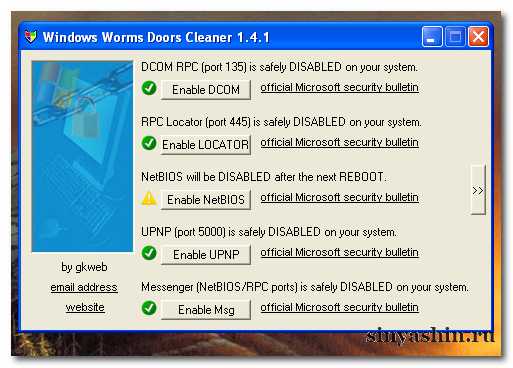
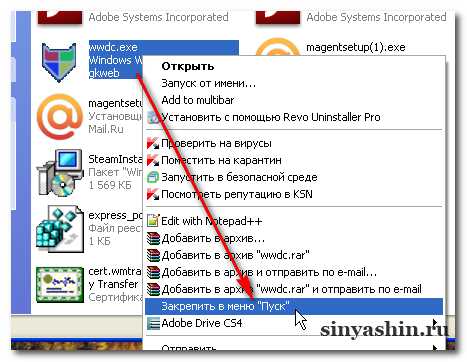
Вкратце о WWDC - Windows Worms Doors Cleaner. После каждого закрытия порта программа будет требовать перезагрузку компьютера для того, чтобы вступили в силу изменения, произведенные вами. Как вы видите на картинке, все значки были зелёного цвета - это значит, что порты закрыты, а если покажется красный значок, действуйте как я говорил выше. По поводу Skype, по умолчанию порт открыт, но вы же не хотите, чтобы ваш компьютер подвергался риску. Даже во время разговоров по Skype с друзьями, трояны спокойно проходят через открытый порт. Если вы не знаете, что такое Skype, то здесь есть урок "Урок №32 Бесплатная программа Skype | Урок, скачать, загрузить, установить на компьютер" о том, как установить Скайп.
На этом урок заканчиваю. Поделитесь с друзьями этой информацией, и делайте ретвит. До скорой встречи!
0sinyashin.ru